Werkt de Microsoft Edge-browser na de update van Windows 10 2020 niet goed?De Edge-browser laadt de webpagina niet of reageert steeds niet meer.
Niet slechts één gebruiker meldde dat Microsoft Edge is gecrasht en de webpagina niet heeft geladen. Zelfs als deze wordt geladen, wordt binnen enkele seconden "Reageert niet" weergegeven en wordt er geklikt om te herstellenwebpaginaEn blijf geladen en geladen, en nooit geladen.
Voor sommige andere gebruikers,Nadat u op het snelkoppelingspictogram van de browser heeft geklikt,Edge-browser wordt onmiddellijk gesloten, Kan niet eens openen.
Er zijn veel redenen die kunnen veroorzaken:Microsoft Edge kan niet Uitvoeren op Windows 10, zoals verkeerde Windows-update, beschadigde systeembestanden, enz.Om welke reden dan ook, hier zijn enkele oplossingen voor veelvoorkomende problemen met Microsoft Edge.Als u Microsoft Edge niet kunt openen, of als u het opent en vervolgens sluit, probeert u het volgende::
Inhoud
Microsoft Edge werkt niet
Start eerst de pc opnieuw op en open vervolgens Microsoft Edge opnieuw.
Controleer en installeer de nieuwste Windows Update om problemen op te lossen door verouderde bestanden te vervangen, stuurprogramma's bij te werken en kwetsbaarheden te verhelpen.
De nieuwste Windows-updates installeren:
- 選擇开始 Knop, dan選擇 opgericht,
- 點擊Updates en beveiliging, terwijlIs nietWindows Update,
- Selecteer nu "Controleren op updates" om toe te staan dat Windows-updatebestanden worden gedownload en geïnstalleerd vanaf Microsoft-servers.
- Als Windows Update zegt dat je pc up-to-date is, heb je alle huidige updates.
03. Start ook de pc netjes op en open vervolgens de Edge-browser.Als deze soepel loopt, zullen eventuele opstartservices problemen veroorzaken.
Voer een schone start uit
- Druk op Windows + R, typMSConfig,VervolgensKlik opbepalen.
- Verplaatsen naar " dienst" tabblad, selecteer "Verberg alle Microsoft diensten"kader .
- Klik opAlles uitschakelen
- Ga naar " opstarten" Tabblad en klik op " Taakbeheer openen".
- Selecteer elk item in de lijst en klik op " Gehandicapt".
- Sluit uw taakbeheer en start uw computer opnieuw op.
Alle browsegegevens wissen
De Edge-browser slaat automatisch tijdelijke internetbestanden op om pagina's sneller te laden.Het wissen van deze cache lost soms problemen met de paginaweergave op.
- Als u Microsoft Edge kunt openen, klikt u op de hub (...) in de rechterbovenhoek en selecteert u Instellingen,
- Klik op Privacy en beveiliging en kies wat u wilt wissen
- Selecteer alle vakken en selecteer vervolgens de knop "Wissen".
Randextensie uitschakelen
- Open de Edge-browser,
- Klik op het pictogram met de drie stippen en selecteer Extensie.
- Selecteer de geïnstalleerde extensies en sluit ze een voor een.
- Sluit en open vervolgens Edge Browser
- Als dit het geval is, controleer dan of de Edge-browser soepel werkt, het kan zijn dat de extensie het probleem veroorzaakt.
Edge-browser resetten
- Druk op Windows + X, selecteer vervolgens Instellingen,
- Zoek vervolgens onder het gedeelte 'Apps en functies' naar Microsoft Edge.
- Klik nu op de link "Geavanceerde opties" om het volgende venster te openen.
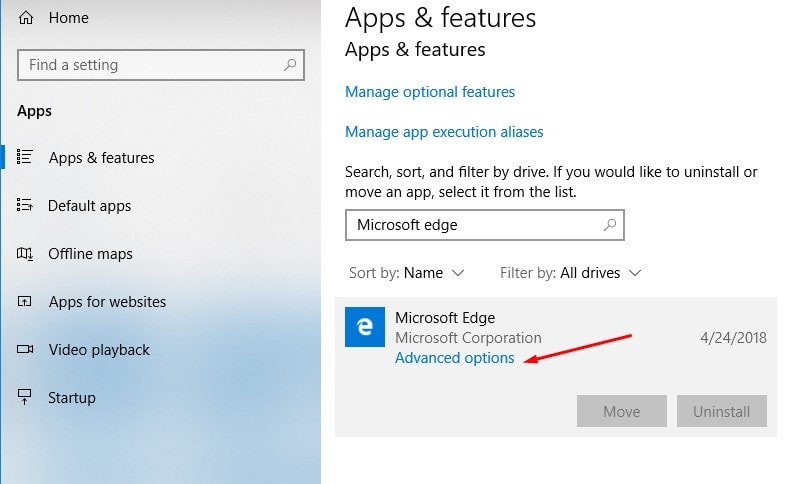
- Ten eersteAls Edge niet werkt,Gelieve te kiezen" reparatie" Opties.
- Als dit geen verschil maakt, kunt u kiezen voor " resetten"
Opmerking: het herstellen van uw browser heeft geen effect, maar als u opnieuw instelt, worden uw geschiedenis, cookies en eventuele gewijzigde instellingen verwijderd.
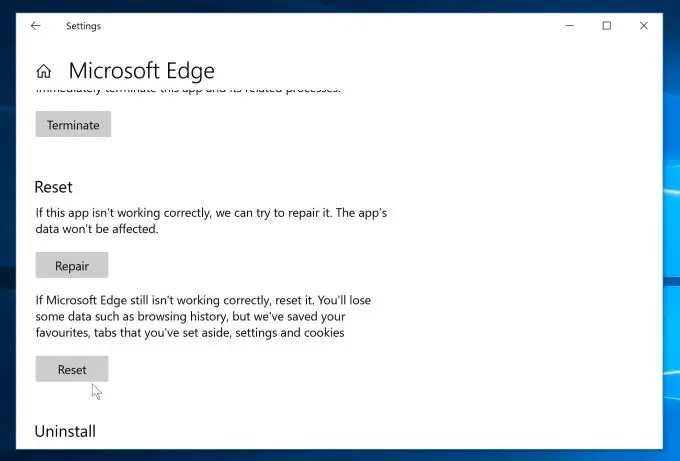
Edge-browser opnieuw installeren
Reageert Microsoft Edge (zonder de pagina te laden) echter niet meer?Pas de volgende stappen toe om de Microsoft Edge-browser volledig opnieuw te installeren.
- Druk op Windows-toets + R, typ%Localappdata%PakkettenEn druk op Enter.
- Navigeer naar de map " Microsoft.MicrosoftEdge_8wekyb3d8bbwe '.
- Klik er met de rechtermuisknop op en selecteer "attributen"en verwijder het vinkje " Alleen lezen" Opties.
- Klik nu nogmaals met de rechtermuisknop en verwijder de map" Microsoft.MicrosoftEdge_8wekyb3d8bbwe "
- Start het venster opnieuw.
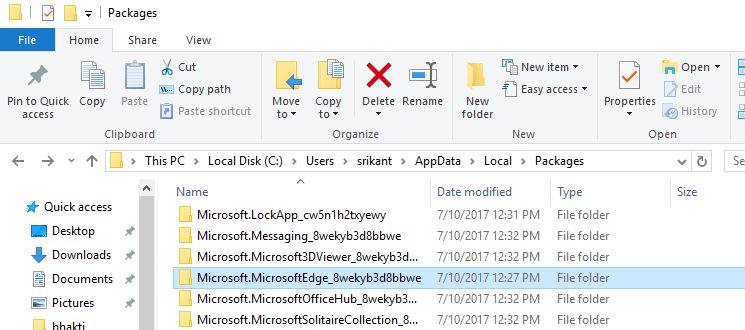
- Gebruik nu Windows + X-toetsen om PowerShell (beheerder) te openen
- Typ de volgende opdracht en druk op Enter om dezelfde opdracht uit te voeren:
Get-AppXPackage -AllUsers-Name Microsoft.MicrosoftEdge | Foreach {add-AppxPackage-DisableDevelopmentMode-register "$($_.InstallLocation)AppXManifest.xml"-detail}.
Herstart de computer.Nu kunt u de Microsoft Edge-browser starten.Het werkt goed.
Voer DISM- en SFC-hulpprogramma's uit
Probeer de DISM-opdracht te scannen en uit te voeren via de systeembestandscontrole (SFC) om te controleren op beschadiging van bestanden.SFC-scan scant op beschadigde systeembestanden op de computer en repareert deze.
- Zoek naar de opdrachtprompt, klik met de rechtermuisknop en selecteer uitvoeren als beheerder,
- Typ de volgende opdracht bij de opdrachtprompt en druk vervolgens op Enter:
- DISM /Online/Opschonen-Afbeelding / RestoreHealth.
- SFC/scannow
3. Start daarna Windows opnieuw en controleer of de Edge-browser correct werkt.
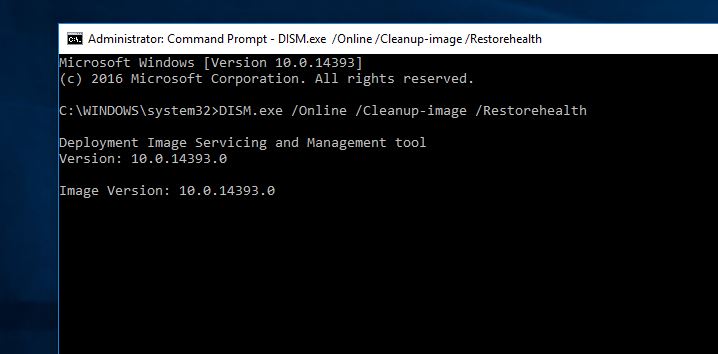
Gebruik een ander gebruikersaccount om te controleren
Bovendien kunt u hetzelfde probleem controleren met een nieuw gebruikersaccount.Probeer de volgende stappen om een nieuwe gebruikersaccount aan te maken en controleer of dit het probleem oplost.
Volg de onderstaande stappen om een nieuw gebruikersaccount aan te maken:
- Ga naar Instellingen.
- Selecteer het account en selecteer vervolgens "Familie- en andere gebruikersaccounts" aan de linkerkant.
- Klik om anderen aan deze pc toe te voegen
- Er wordt een nieuw pop-upvenster geopend met de optie om een gebruiker toe te voegen met een Microsoft-account, het e-mailadres van de persoon in te voeren en de instructies op het scherm te volgen.
- Daarnaast kunt u klikken op "Ik heb geen inloggegevens van deze persoon" om een Microsoft-account aan te maken, u kunt een gebruikersnaam selecteren en de instructies op het scherm volgen om een Microsoft-account aan te maken.
- Of u kunt op Gebruiker toevoegen zonder Microsoft-account klikken om een lokaal gebruikersaccount op de pc aan te maken.
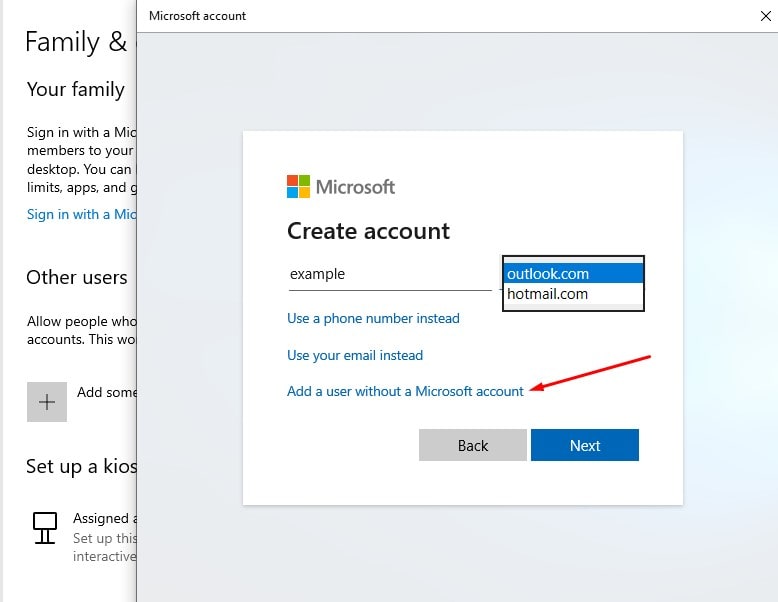
- Voer de gebruikersnaam in en klik op Volgende.
- Klik op Voltooien.
- Meld u af bij het huidige account en meld u vervolgens aan bij het nieuwe account.
- Controleer of het probleem aanhoudt.
Helpen deze oplossingen bij het oplossen van het Microsoft Edge-browserprobleem, dat nu naar behoren werkt?Laten we de volgende opmerkingen begrijpen:.

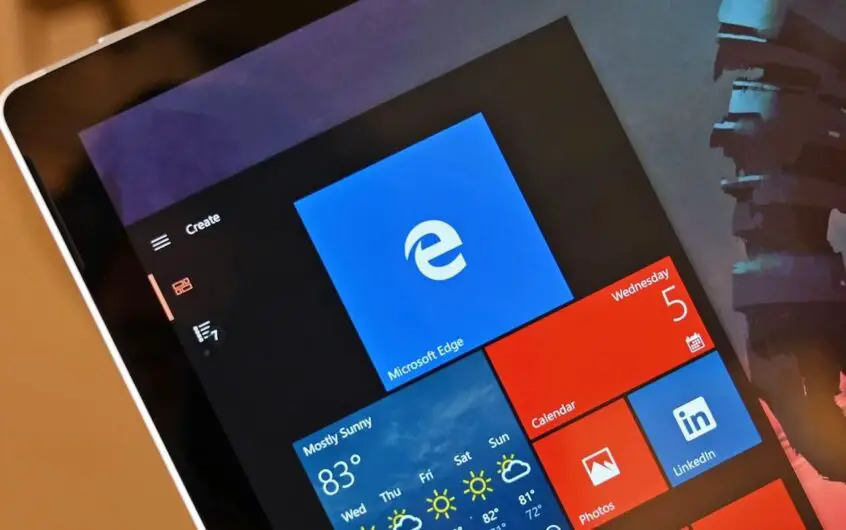



![[Opgelost] Microsoft Store kan geen apps en games downloaden [Opgelost] Microsoft Store kan geen apps en games downloaden](https://oktechmasters.org/wp-content/uploads/2022/03/30606-Fix-Cant-Download-from-Microsoft-Store-150x150.jpg)
![[Opgelost] Microsoft Store kan geen apps en games downloaden](https://oktechmasters.org/wp-content/uploads/2022/03/30606-Fix-Cant-Download-from-Microsoft-Store.jpg)
![[Opgelost] Microsoft Store kan geen apps downloaden en installeren](https://oktechmasters.org/wp-content/uploads/2022/03/30555-Fix-Microsoft-Store-Not-Installing-Apps.jpg)
